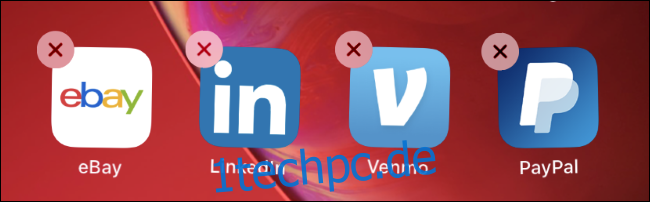Safari für iPhone und iPad öffnet automatisch viele Weblinks in Apps. Wenn Sie beispielsweise auf einer Webseite auf einen Link von LinkedIn, Reddit oder YouTube tippen, werden Sie zur zugehörigen App weitergeleitet. So bleiben Sie in Safari.
Inhaltsverzeichnis
Option 1: Deinstallieren Sie die App
Dies ist der Grund für Safari: App-Entwickler können ihre Apps mit URLs registrieren. Wenn Sie beispielsweise die LinkedIn-App installieren, registriert sie sich selbst bei den linkedin.com-Adressen. Wenn Sie in Safari auf einen Link von linkedin.com tippen, während LinkedIn installiert ist, führt Safari Sie zur LinkedIn-App. Apple bietet keine Möglichkeit, dies für einzelne Apps zu deaktivieren.
Wenn Sie die App eines Dienstes wirklich nicht verwenden möchten und deren Website bevorzugen, können Sie die App von Ihrem iPhone oder iPad deinstallieren. Safari öffnet die App nicht, wenn sie nicht installiert ist.
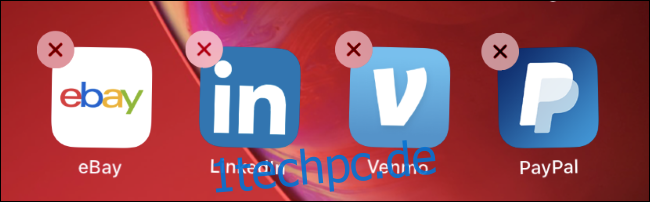
Option 2: Langes Drücken auf einen Link
Um das Öffnen einer App beim Öffnen eines einzelnen Links zu vermeiden, können Sie in Safari lange darauf drücken. Eine Vorschau der Webseite wird angezeigt. Tippen Sie auf „Öffnen“, um den Link in Safari im aktuellen Tab zu öffnen, oder auf „In neuem Tab öffnen“, um den Link in Safari in einem Hintergrund-Tab zu öffnen.
Dadurch wird das Öffnen des Links in der zugehörigen App umgangen, Sie müssen jedoch jedes Mal das Kontextmenü verwenden. Wenn Sie dies ständig tun, können Sie durch die Deinstallation der App des Dienstes einige Zeit sparen.
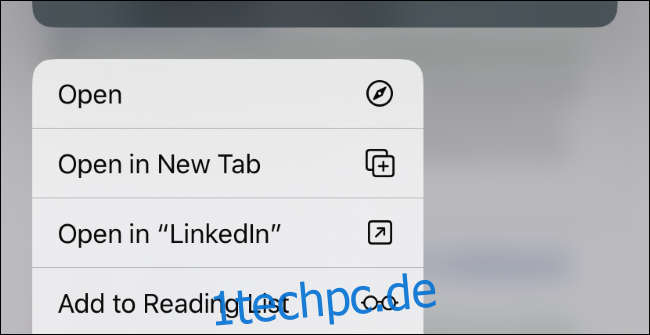
Option 3: Verwenden Sie Safari im privaten Browsermodus
Im privaten Browsermodus ändert sich das Verhalten von Safari, um Ihre Privatsphäre zu schützen. Safari öffnet niemals einen privaten Browser-Link in der zugehörigen App, bevor Sie zuerst gefragt werden. Dies trägt zum Schutz Ihrer Privatsphäre bei – schließlich können Sie bei der App angemeldet sein und persönliche Informationen preisgeben.
Im privaten Browsermodus erhalten Sie ein „Öffnen in“ [App]?“ Aufforderung nach dem Tippen auf einen Link, wenn dieser Link normalerweise in einer App geöffnet würde. Tippen Sie auf „Abbrechen“ und Safari öffnet den Link in einer normalen Registerkarte für das private Surfen.
Es gibt jedoch noch diesen zusätzlichen Schritt, nachdem Sie den privaten Browsermodus aktiviert haben – Sie müssen auf „Abbrechen“ tippen, anstatt den Link sofort zu öffnen.
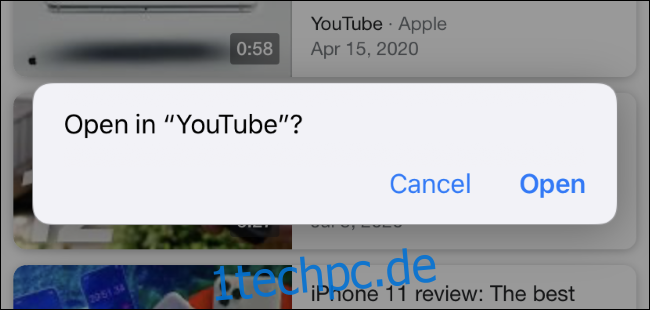
Option 4: Safari mit geführtem Zugriff sperren
Der geführte Zugriffsmodus ist eine Funktion auf Ihrem iPhone oder iPad, mit der Sie Ihr iPhone für eine bestimmte App „sperren“ können. Sie können dies beispielsweise aktivieren, wenn Sie möchten, dass ein Kind eine bestimmte App auf Ihrem Gerät (wie ein Spiel oder einen Videoplayer) verwendet, ohne auf etwas anderes zuzugreifen (wie Ihre E-Mail oder Online-Banking).
Diese Funktion kann Safari auch daran hindern, Apps zu öffnen: Wenn Guided Access aktiviert ist, können Sie Safari nicht verlassen, bis Sie den Guided Access-Modus deaktivieren. Safari versucht nicht einmal, Links in anderen Apps zu öffnen.
Um den geführten Zugriffsmodus einzurichten, gehen Sie zu Einstellungen > Eingabehilfen > Geführter Zugriff. (Sie können das Suchfeld auch verwenden, um in den Einstellungen nach der Seite Geführter Zugriff zu suchen.) Aktivieren Sie hier „Geführter Zugriff“.
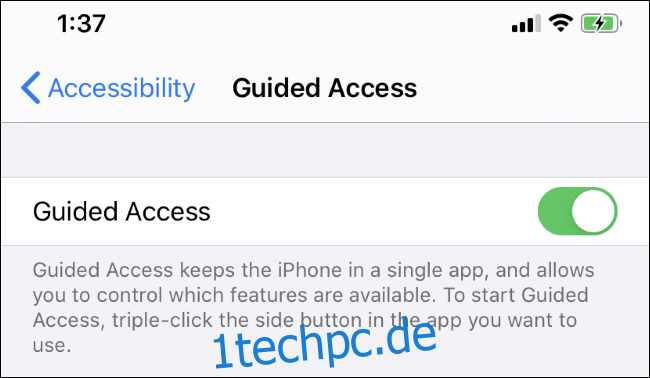
Wechseln Sie als Nächstes zu Safari und klicken Sie dreimal auf die Seitentaste, wie auf dem Einstellungsbildschirm für den geführten Zugriff erklärt. Tippen Sie auf „Start“, um den geführten Zugriffsmodus zu aktivieren. Wenn Sie dies zum ersten Mal tun, werden Sie aufgefordert, eine PIN einzugeben. Sie benötigen diese PIN, um den geführten Zugriffsmodus zu verlassen.
Sie können jetzt surfen und Safari bietet keine Apps zum Öffnen an. Um Safari zu verlassen, müssen Sie den Guided Access-Modus verlassen, indem Sie erneut dreimal auf die Seitentaste klicken und Ihre PIN eingeben. Sie können auf dem Einstellungsbildschirm, auf dem Sie den geführten Zugriff aktiviert haben, auf „Passcode-Einstellungen“ tippen, um andere Authentifizierungsmethoden wie Touch ID und Face ID zu aktivieren.
Keine dieser Methoden ist perfekt. Sie müssen entweder die zugehörige App deinstallieren oder etwas mehr herumtippen, um zu vermeiden, dass die Links in Safari geöffnet werden.
Idealerweise bietet Apple einen Einstellungsbildschirm an, mit dem Sie steuern können, welche Apps Links übernehmen können, genauso wie Sie andere App-Funktionen wie Standortzugriff und Benachrichtigungsberechtigungen steuern können.